مدل صفحه نمایش دستگاه خود را از بین مدل های زیر انتخاب کنید
مدل صفحه نمایش دستگاه خود را از بین مدل های زیر انتخاب کنید
اگر بر روی صفحه نمایشگر دستگاه دایرکت خود ، صفحه ای با مشخصات مدل اول ملاحظه می کنید لطف مراحل زیر را دنبال کنید.

ابتدا اطمینان حاصل کنید که اپلیکیشن راه اندازی دستگاه دایرکت ، در تلفن همراه نصب باشد.در غیر اینصورت این اپلیکیشن را از کافه بازار دانلود و نصب کنید. این اپلیکیشن منحصرا در کافه بازار است.
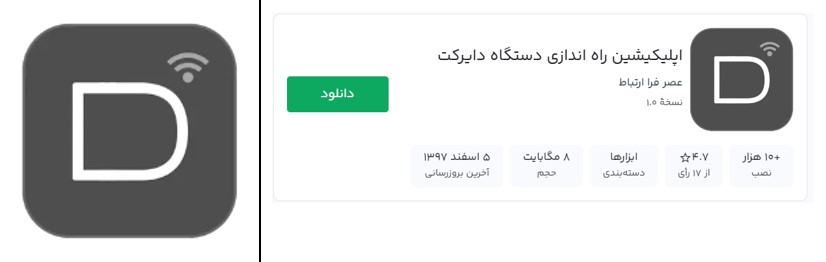
بعد از نصب ، اینترنت سیم کارت و فیلتر شکن خود را خاموش کرده و وارد تنظیمات (منو) وای فای موبایل خود شوید.
در لیست وای فای ها ابتدا نام وای فای مجموعه که بنا هست دستگاه به آن متصل شود ، از لحاظ حروف کوچک و بزرگ بررسی کنید.(در مرحله بعدی می بایست نام وای فای وارد شود لذا باید تمامی جزئیات از حروف کوچک و بزرگ و حتی نوع خط فاصله رعایت شود).
در لیست وای فای باید به نام DIRECT DEVICE متصل شد.رمز این وای فای "123456789" می باشد.
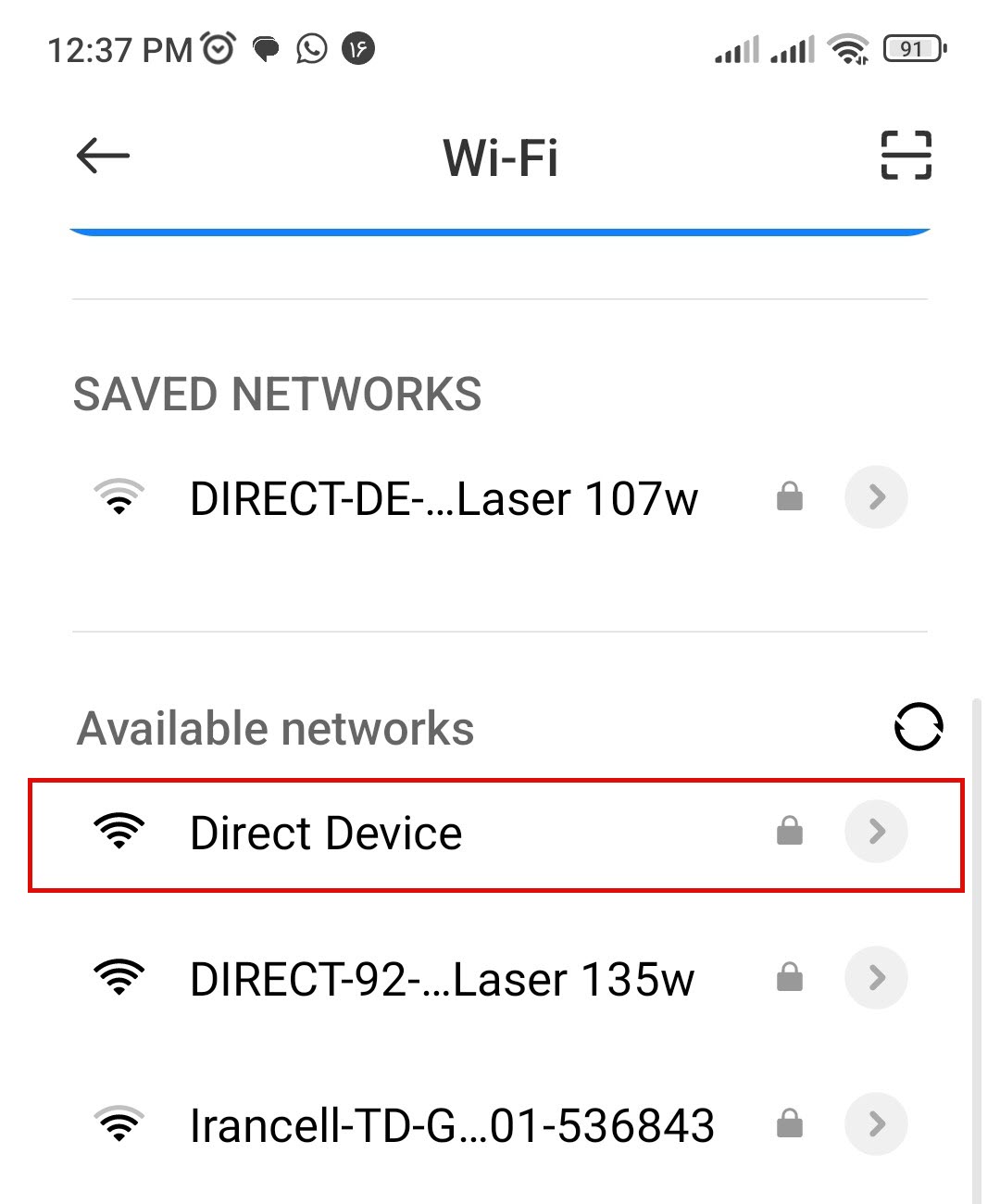
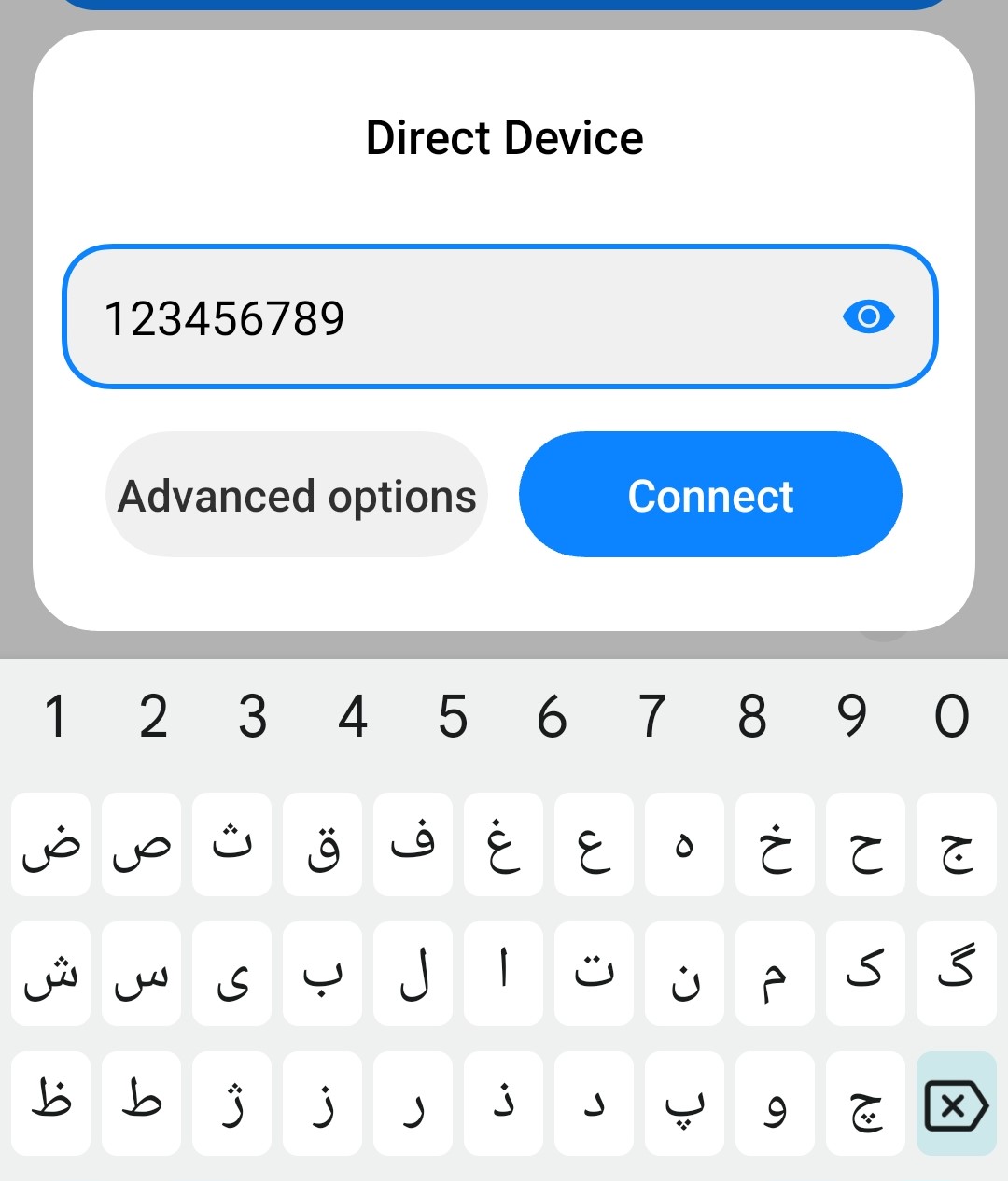
در مرحله بعد باید وارد اپلیکیشن راه اندازی دستگاه دایرکت شده و گزینه "شروع پیکره بندی" را کلیک کنید.
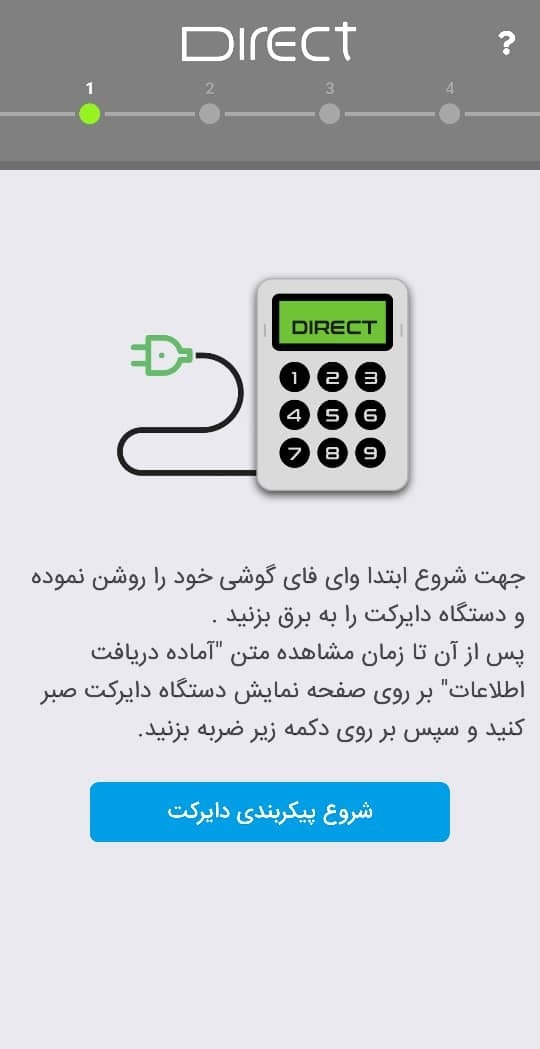
در اپلیکیشن ، نام وای فای (نقطه اتصال،کانون داغ همراه ،هات اسپات)و پسورد آن به صورت دقیق با رعایت حروف کوچک و بزرگ و اعداد فقط به صورت لاتین تایپ شود .
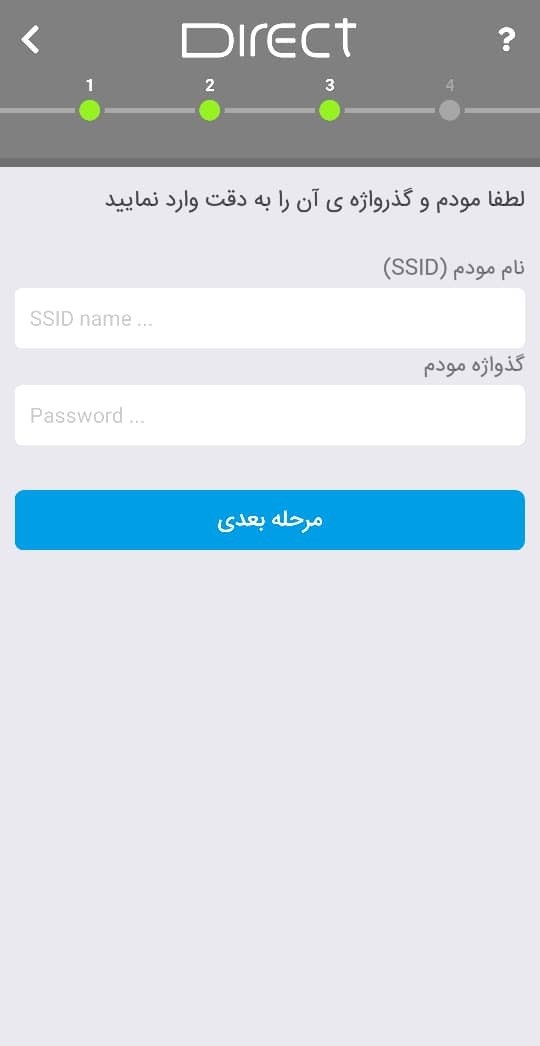
بعد از ورود اطلاعات روی گزینه "مرحله بعدی" و سپس بر روی گزینه "تنظیم نهایی" کلیک کنید.
در مرحله تنظیم نهایی از step 1 تا final step شمارش شده و در آخر دستگاه اطلاعات را بارگذاری میکند.
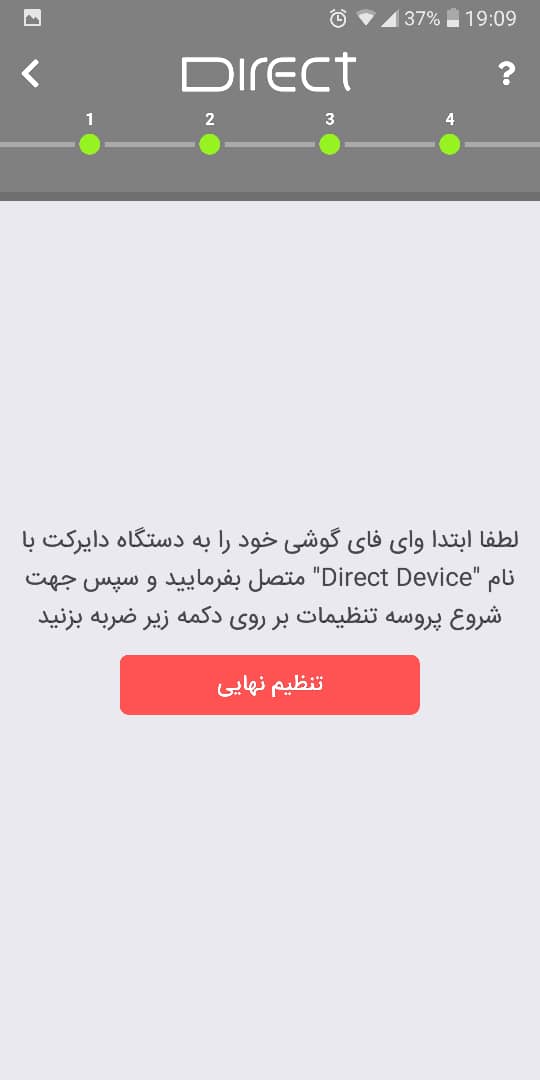
بعد از بارگذاری ، دستگاه ریست شده و در صورتی که اطلاعات به درستی وارد شده باشد،علامت وای فای گوشه پایین سمت راست صفحه نمایشگر ، درج خواهد شد.
در غیر اینصورت اطلاعات ورودی اشتباه بوده و نیاز است تا کلیه مراحل مجددا انجام شود.

اگر بر روی صفحه نمایشگر دستگاه ، صفحه ای با مشخصات مدل دوم یا آی پی "192.18.10.8" مشاهده می کنید باید مراحل زیر را دنبال کنید.

ابتدا اینترنت سیم کارت و فیلتر شکن خود را خاموش کرده و سپس وای فای تلفن همراه خود را روشن کرده و وارد منو وای فای شوید
در لیست وای فای ها ابتدا نام وای فای خود را که بنا هست دستگاه به آن متصل شود ، از لحاظ حروف کوچک و بزرگ بررسی کنید.(در مرحله بعدی می بایست نام وای فای وارد شود لذا باید تمامی جزئیات از حروف کوچک و بزرگ و حتی نوع خط فاصله را رعایت)
در لیست وای فای باید به نام "DIRECT DEVICE " متصل شد.در این سری ساخت نیازی به ورود پسورد نیست.
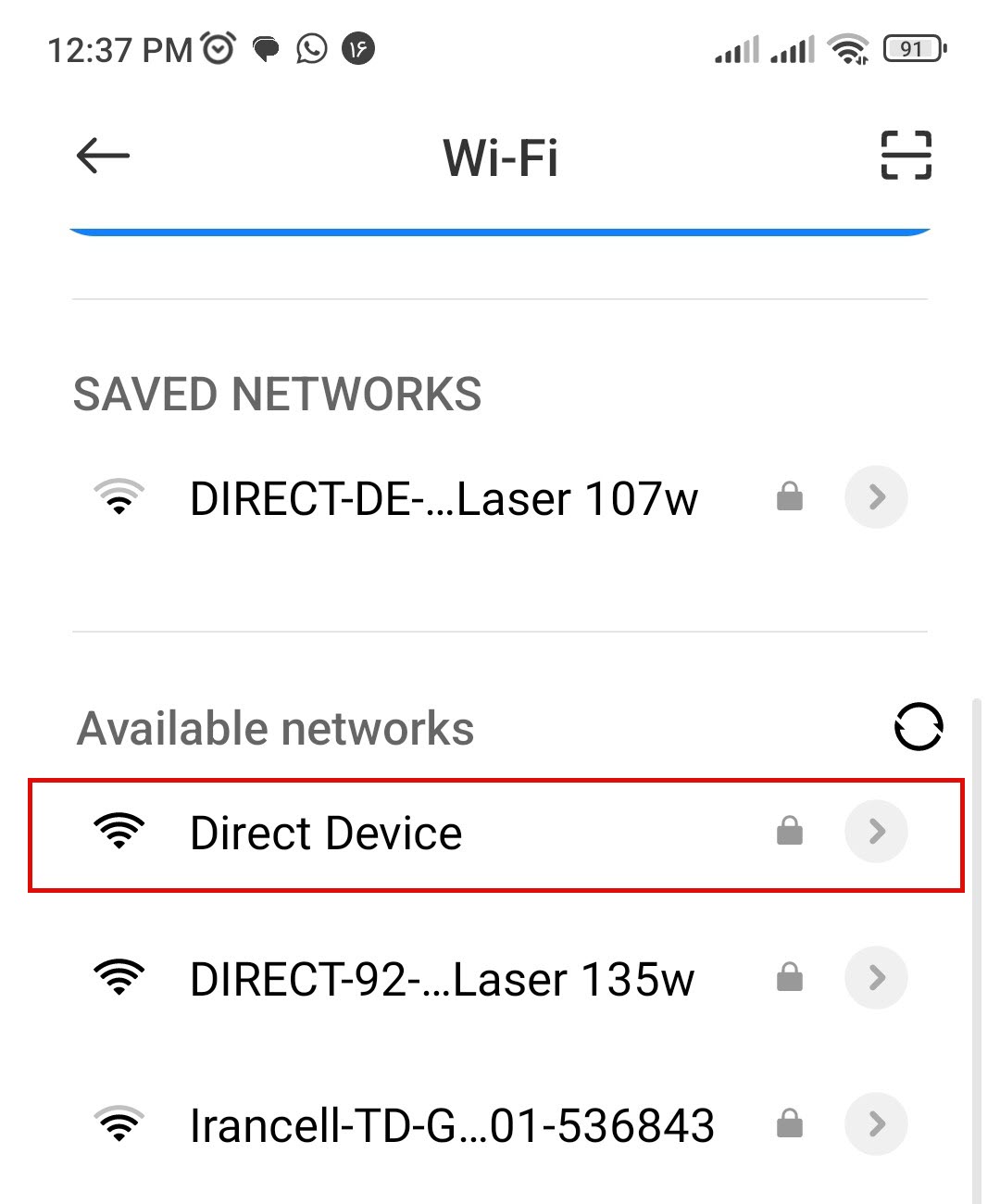
در مرحله بعدی می باید آدرس آی پی که صفحه نمایشگر دستگاه نمایش میدهد "192.168.10.8" را در یک مرورگر جست و جو کنید.(اعداد باید به صورت لاتین تایپ شود)
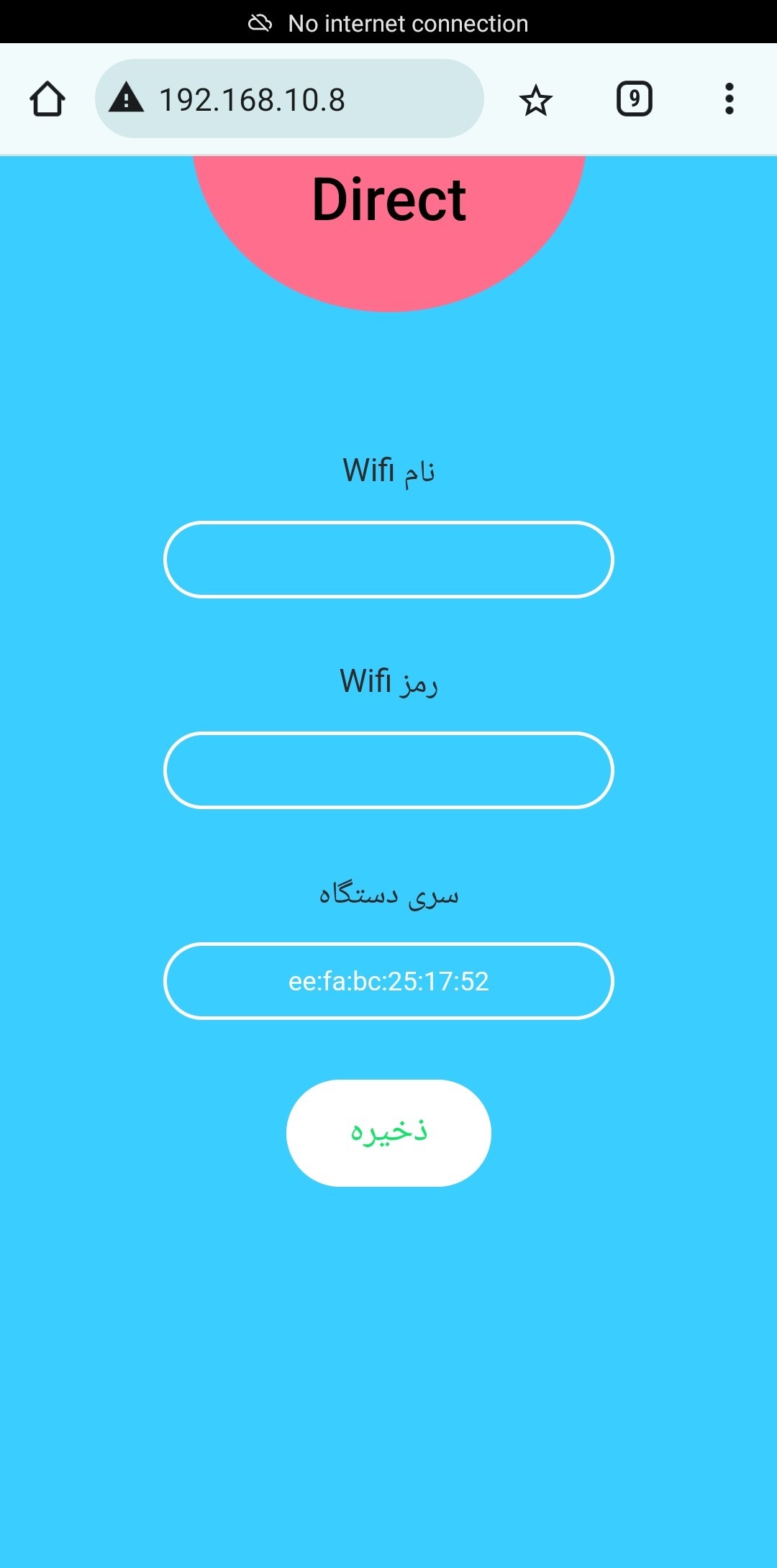
در صفحه باز شده ، نام وای فای (نقطه اتصال،کانون داغ همراه ،هات اسپات)و پسورد آن به صورت دقیق با رعایت حروف کوچک و بزرگ و اعداد فقط به صورت لاتین تایپ و در نهایت بر روی گزینه "ذخیره" کلید کنید.
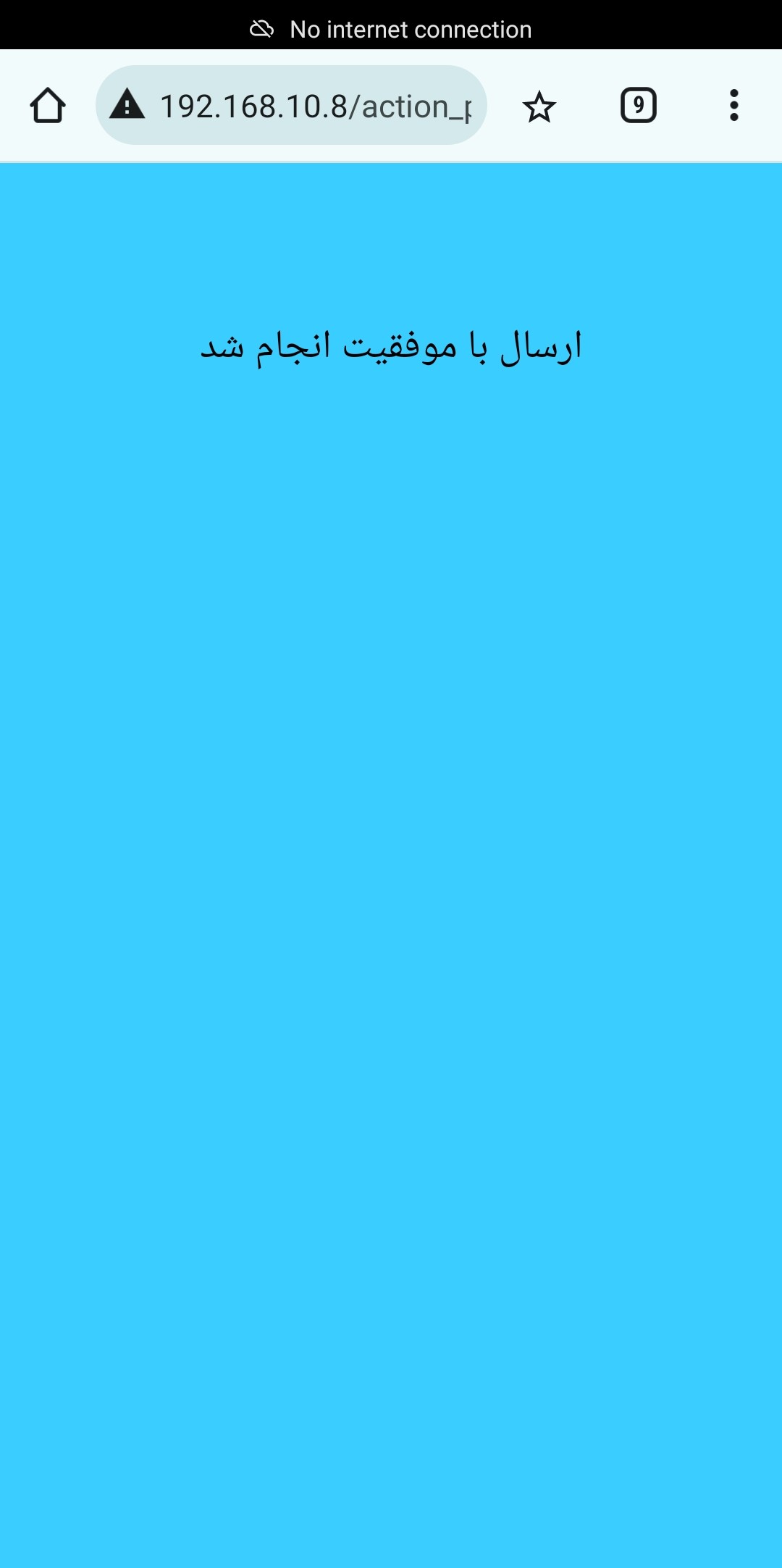
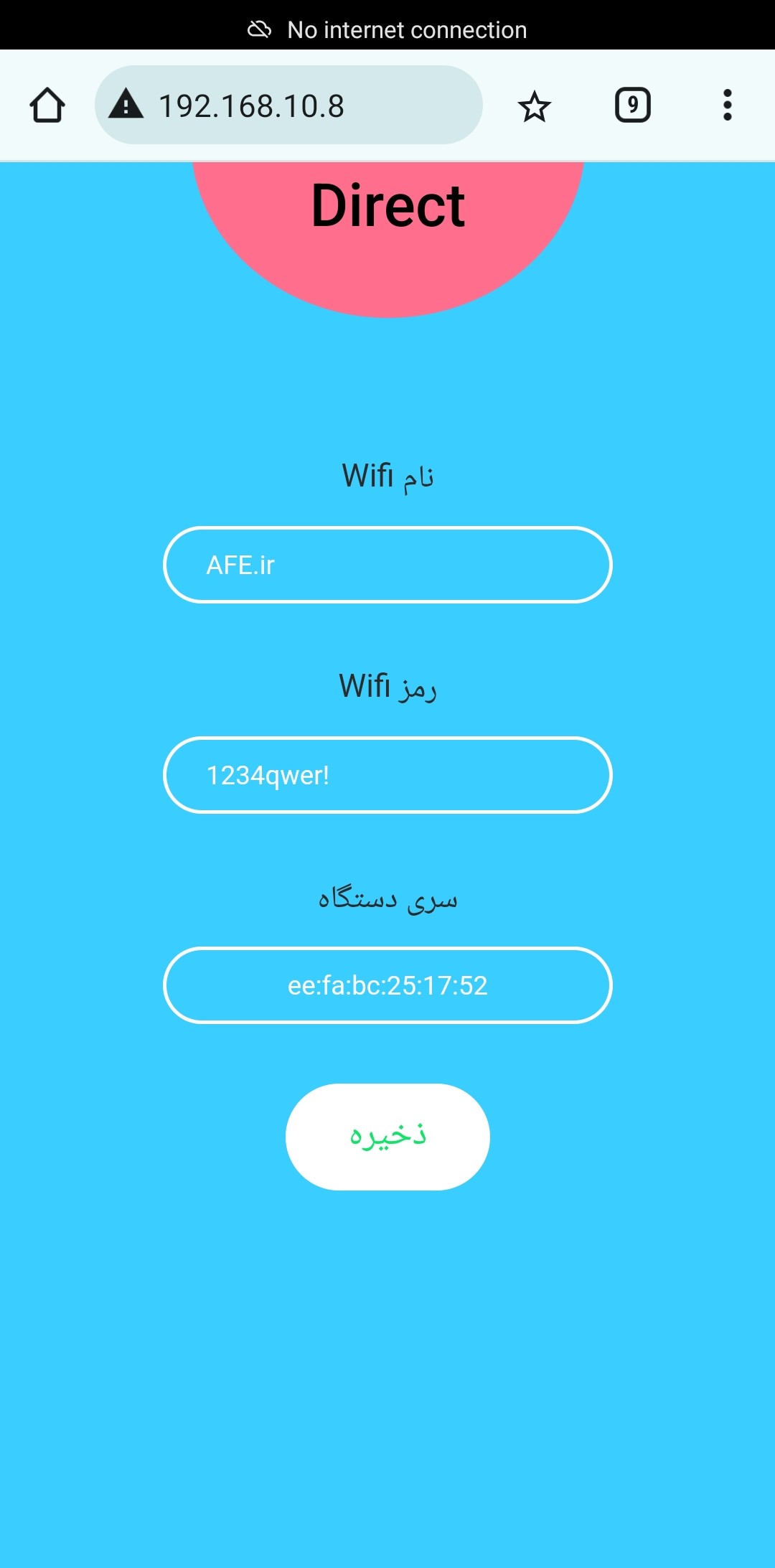
بعد از بارگذاری ، دستگاه ریست شده و در صورتی که اطلاعات به درستی وارد شده باشد ، علامت وای فای گوشه پایین سمت راست صفحه نمایشگر ، درج خواهد شد.در غیر اینصورت اطلاعات ورودی اشتباه بوده و نیاز است تا کلیه مراحل مجددا انجام شود.

اگر بر روی صفحه نمایشگر دستگاه صفحه ای با مشخصات مدل سوم یا آی پی "192.18.4.1" مشاهده می کنید باید مراحل زیر را دنبال کنید.

1. اینترنت سیم کارت و فیلتر شکن خود را خاموش کرده و وارد تنظیمات (منو) وای فای موبایل خود شوید.
2. در لیست وای فای باید به نام "DIRECT " متصل شد.در این سری ساخت نیازی به ورود پسورد نیست.
3. در مرحله بعدی آدرس آی پی که صفحه نمایشگر دستگاه نمایش میدهد "192.168.4.1" را در یک مرورگر جست و جو کنید.(اعداد باید به صورت لاتین تایپ شود)
4. در صفحه باز شده ، برای ورود نام وای فای دو حق انتخاب وجود دارد.یک اینکه میتوانید با کلیک بر روی آن ،گزینه "خودم تایپ میکنم" نام وای فای خود را تایپ کنید.(برای مواردی که نام مودم مخفی و یا Hidden است)
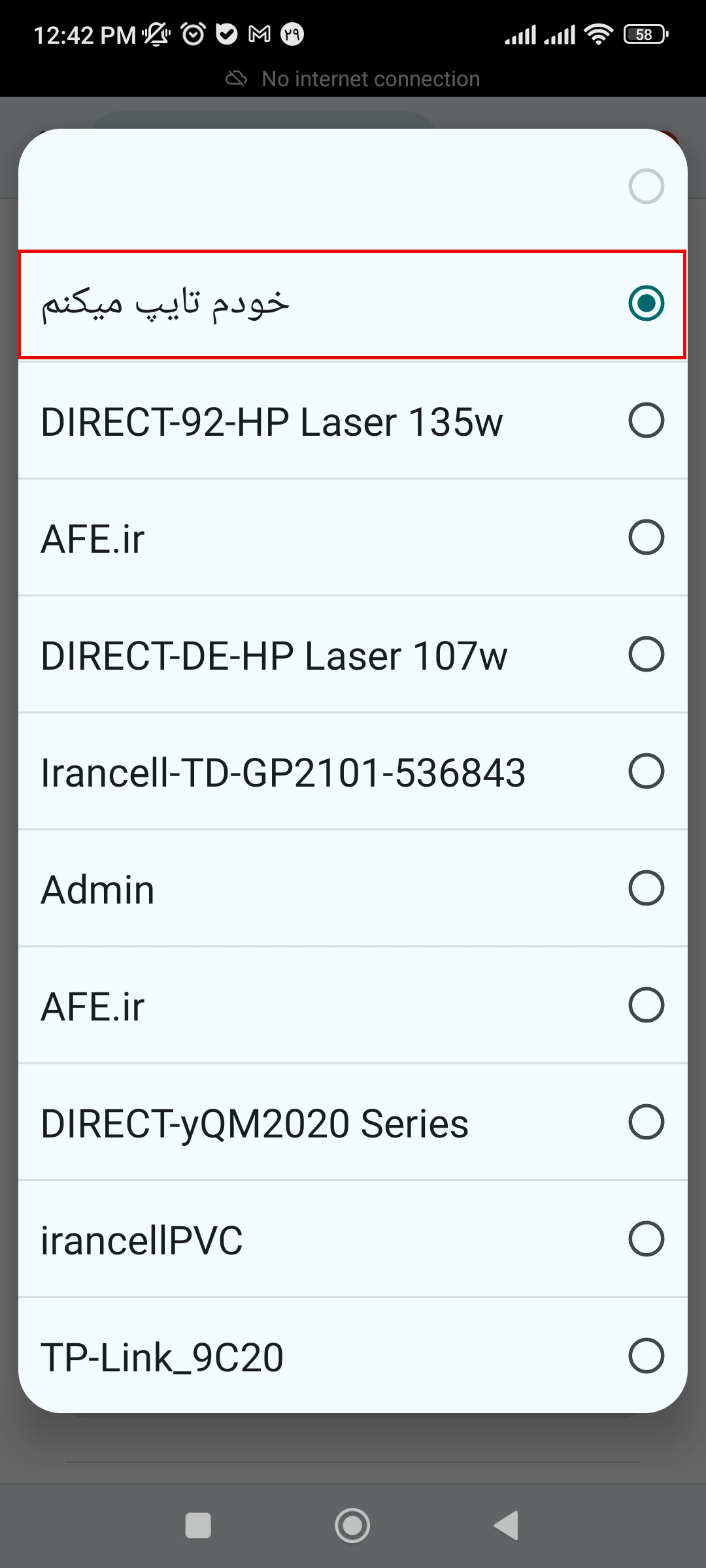

5. بعد از انتخاب این گزینه ، یک کادر در زیر نام وای فای به صورت خالی ایجاد می شود که در آن نام وای فای باید تایپ شود که البته مثل مراحل فوق باید حروف کوچک و بزرگ رعایت شده و اعداد به صورت لاتین تایپ شود.
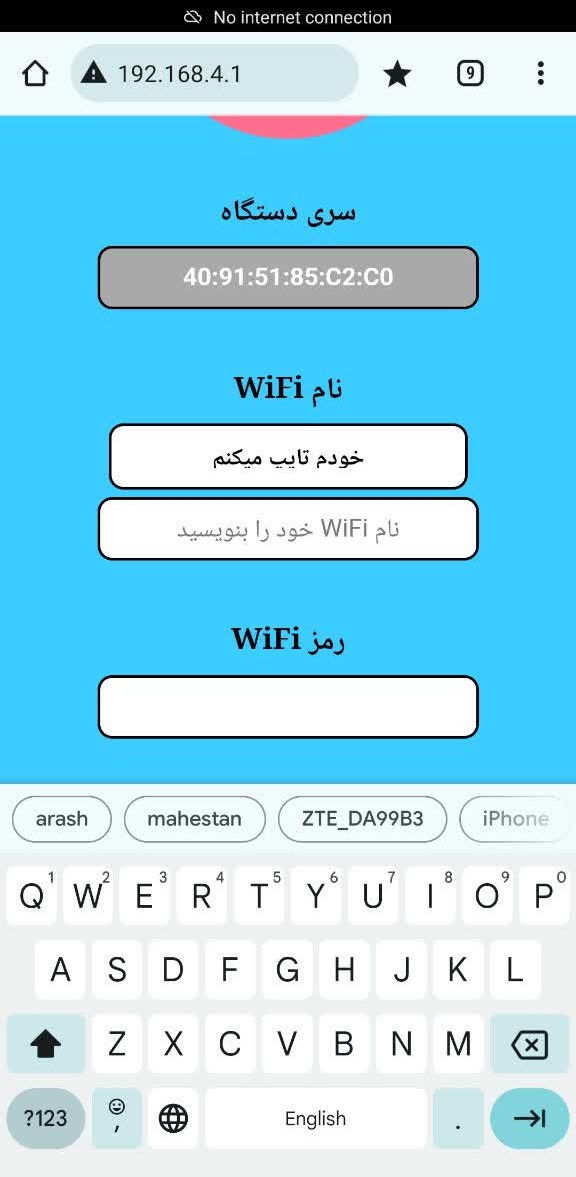
6. به صورت پیشفرض ، اگر روی گزینه نام وای فای ، کلیک شود ، لیست اسامی وای فای های اطراف نمایش داده می شود و قابل انتخاب است.به این صورت میتوانید نام وای فای خود را از لیست انتخاب کنید.
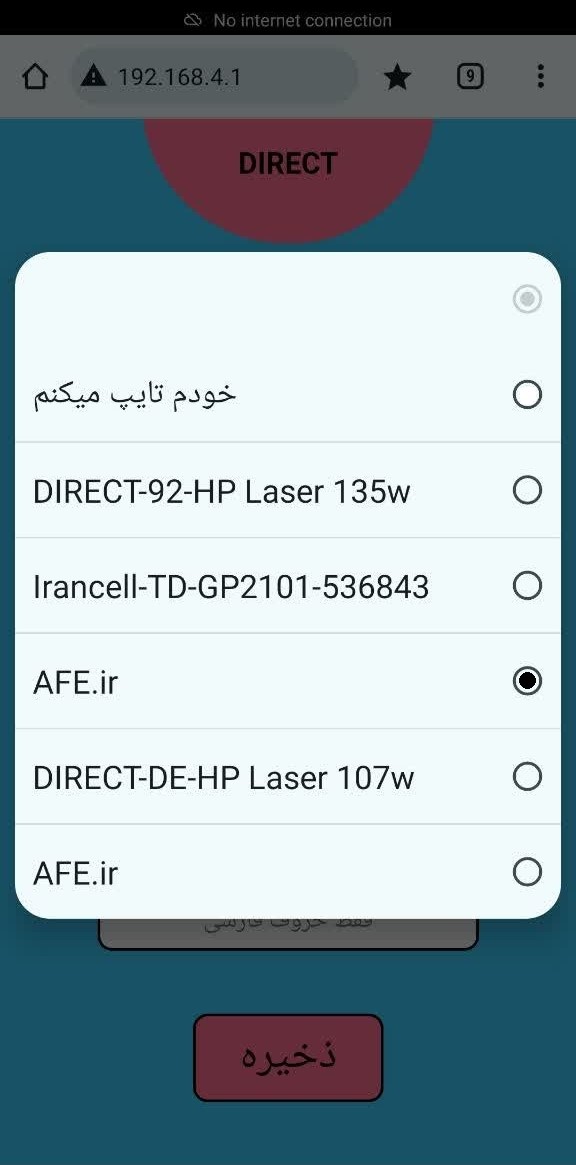
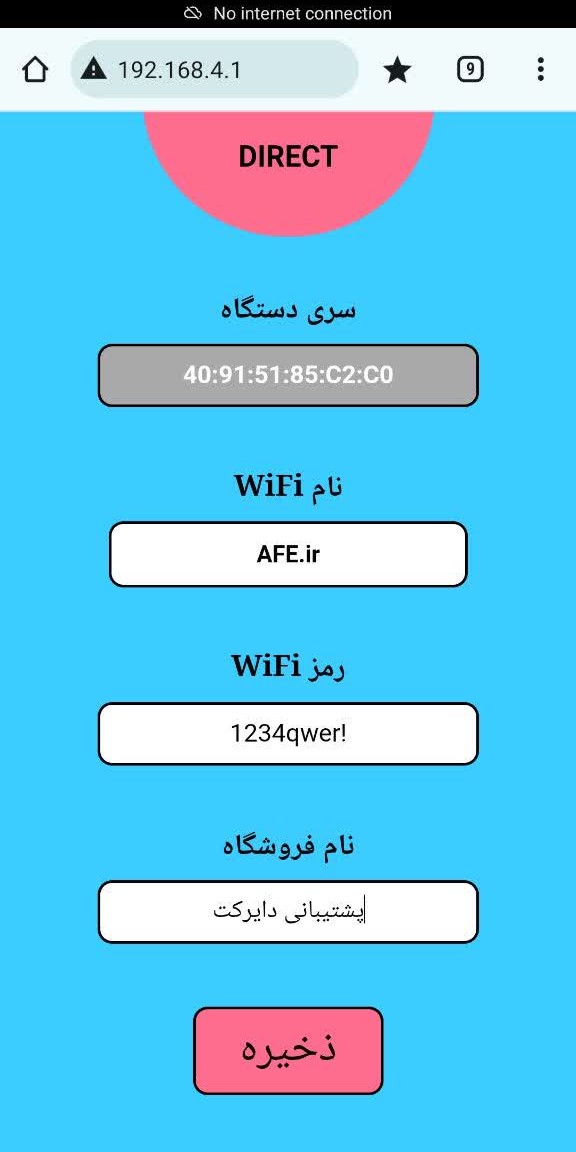
دقت شود که نام فروشگاه باید حتما با حروف فارسی تایپ شود و حروف انگلیسی و عدد داخل این کادر وارد نشود
در صورت عدم رعایت ، دستگاه به محض فعال شدن ، دائما خاموش و روشن می شود به طوری که امکان شماره گیری کد ریست هم نیست و باید مراحل زیر دنبال شود:
7. بعد از بارگذاری ، دستگاه ریست شده و در صورتی که اطلاعات به درستی وارد شده باشد ، علامت وای فای گوشه بالا سمت راست صفحه نمایشگر البته بدون خط قرمز ، درج خواهد شد.

اگر بر روی علامت وای فای خط قرمز ملاحظه شد یعنی اطلاعات ورودی اشتباه بوده و نیاز است تا کلیه مراحل مجددا انجام شود.
برای راه اندازی دستگاه ابتدا دستگاه را به برق متصل کنید بعد از روشن شدن دستگاه تصویر مقابل برای شما به نمایش در می آید.
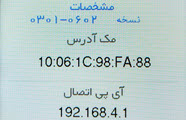
اگر بعد از روشن شدن دستگاه تصویر بالا را روی صفحه نمایش دستگاه مشاهده نکردید دکمه فلش را به مدت ۳ ثانیه نگه دارید تا دستگاه به صفحه تنظیمات برود و بعد گزینه ۱ یا reset را انتخاب کنید و منتظر راه اندازی مجدد دستگاه باشید.
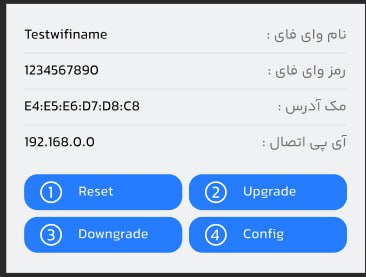
ابتدا اینترنت سیم کارت گوشی خود را خاموش و سپس WiFi گوشی را روشن و از لیست WiFi ها direct plus را انتخاب کنید و به آن متصل شوید.
نکته : فیلترشکن را خاموش کنید
نکته : ممکن است در هنگام اتصال به Direct به شما اخطار عدم داشتن اینترنت را بدهد. حتما گزینه ادامه اتصال یا Stay connect را انتخاب کنید
سپس مرورگر تلفن همراه خود( کروم یا سافاری) را بازکنید و آدرس 192.168.4.1 را با اعداد انگلیسی جستجو کنید.
بعد از تایپ کردن آدرس 192.168.4.1 در مرورگر این صفحه را مشاهده می کنید.
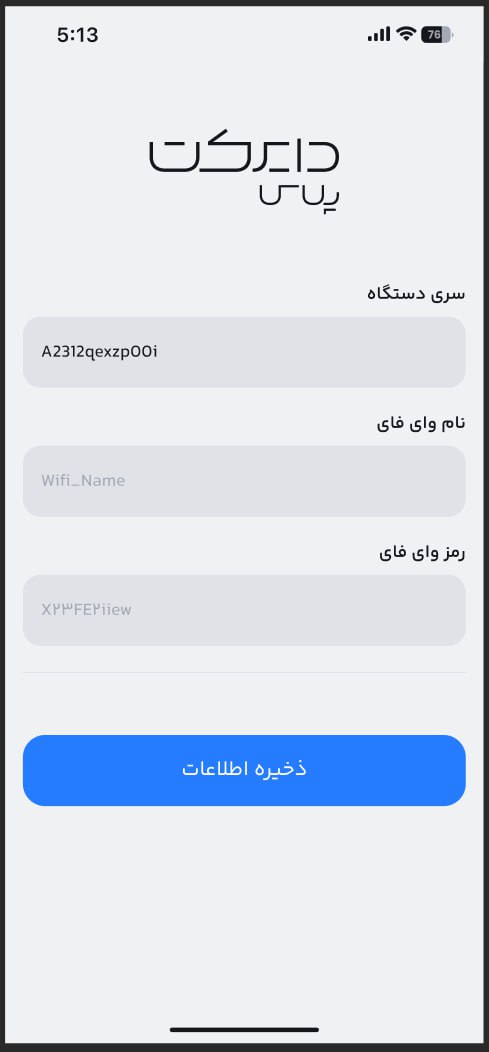
در صفحه باز شده ، برای ورود نام وای فای دو حق انتخاب وجود دارد.یک اینکه کاربر میتواند با کلیک بر روی آن ،گزینه "خودم تایپ میکنم" نام وای فای خود را تایپ کند.(برای مواردی که نام مودم مخفی و یا Hidden وهمچنین برای اتصال به هات اسپات یا کانون داغ همراه است)
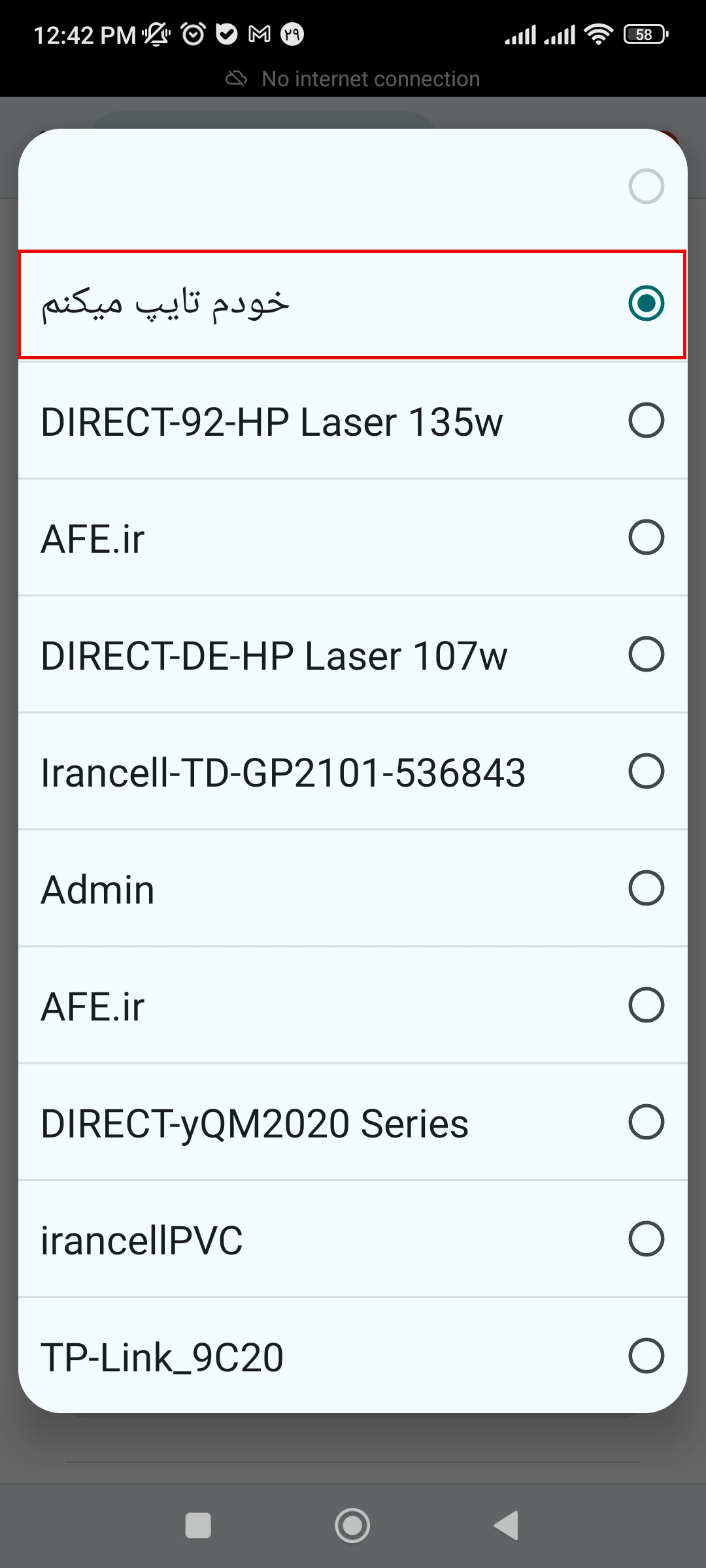
بعد از انتخاب این گزینه ، یک کادر در زیر نام وای فای به صورت خالی ایجاد می شود که در آن نام وای فای تایپ شود که ، باید حروف کوچک و بزرگ رعایت شده و اعداد به صورت لاتین تایپ شود.
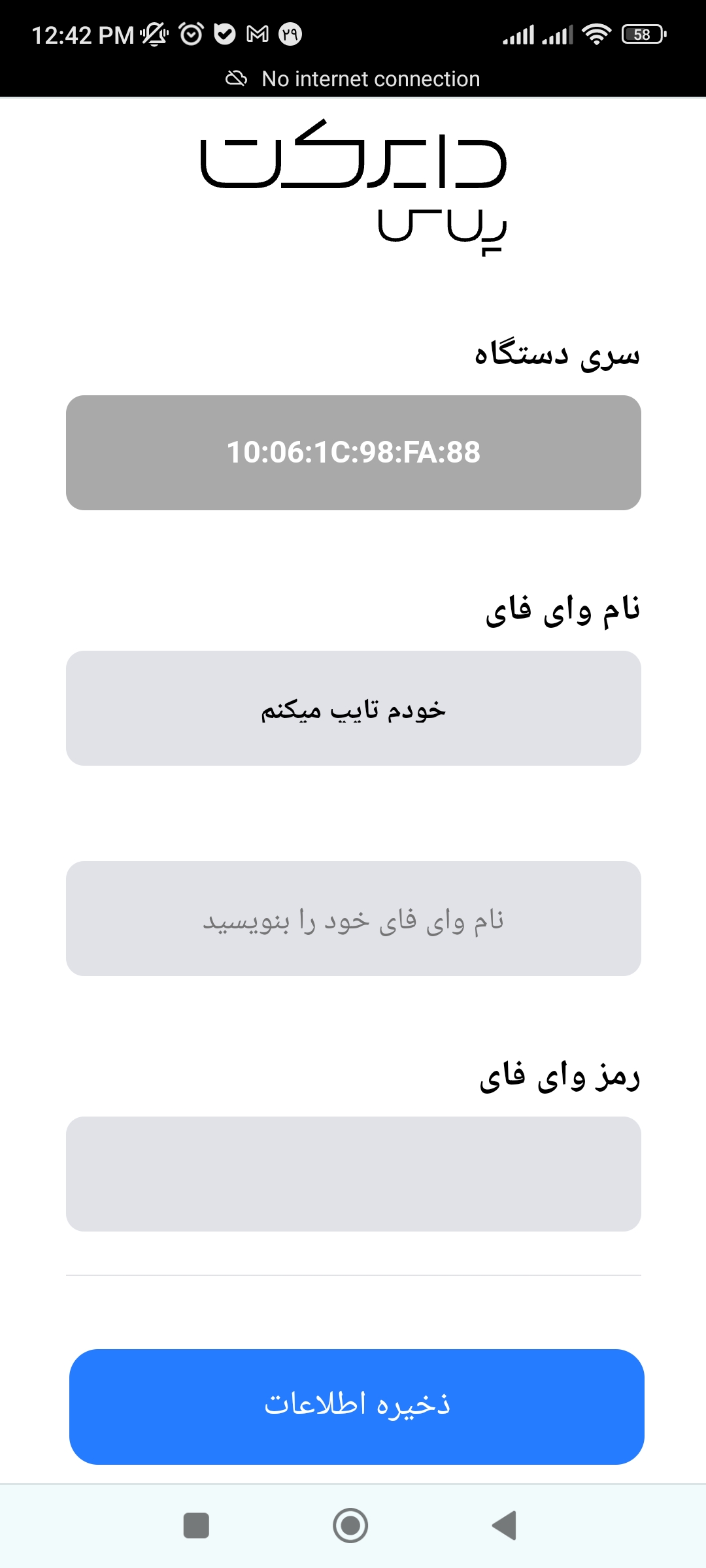
به صورت پیشفرض ، اگر روی گزینه نام وای فای ، کلیک شود ، لیست اسامی وای فای های اطراف نمایش داده می شود و قابل انتخاب است.به این صورت کاربر میتواند نام وای فای خود را از لیست انتخاب کند.
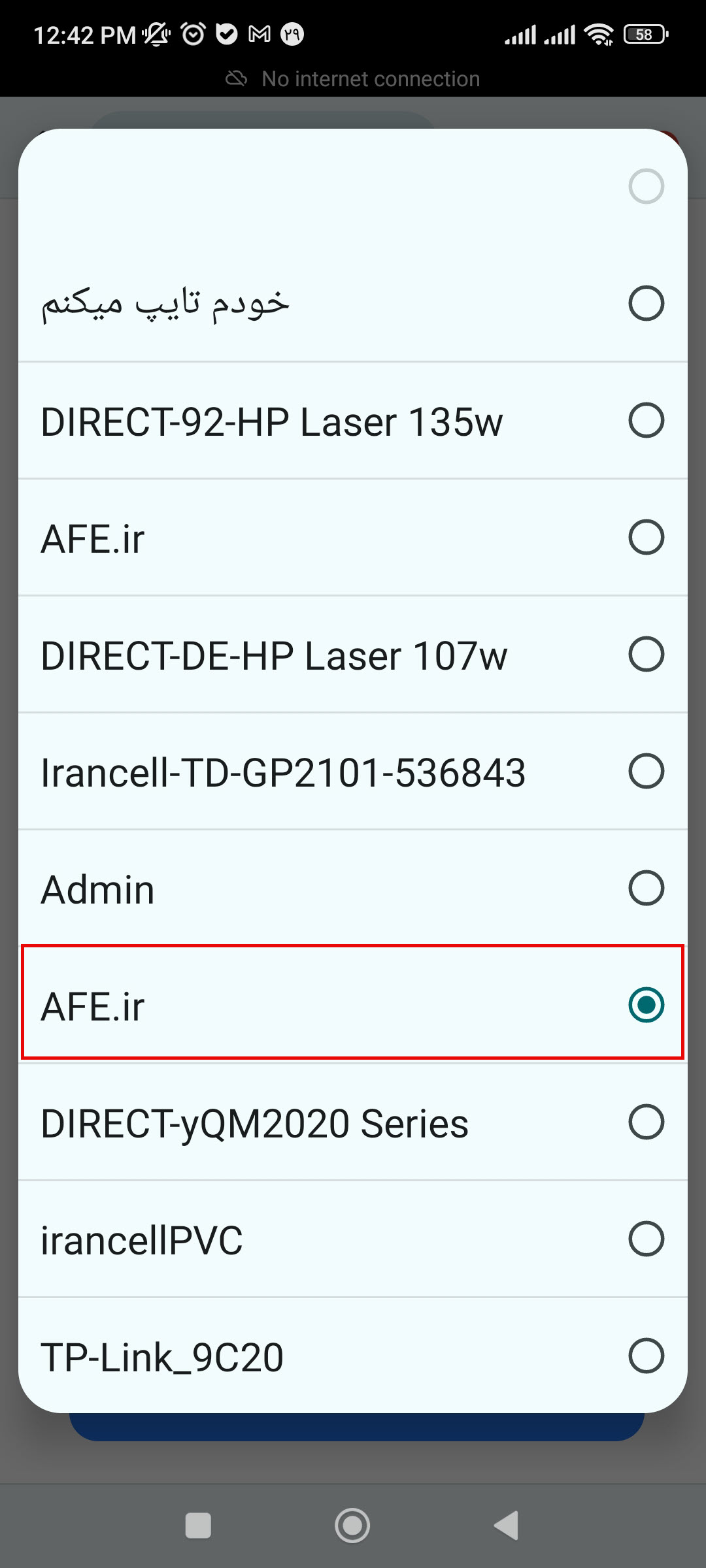
اگر دستگاه به درستی به اینترنت متصل شده باشد علامت وای فای بالای صفحه نمایش دستگاه نشان داده میشود اما اگر اطلاعات به اشتباه وارد شده باشد بر روی علامت وای فای خط قرمز ظاهر می شود.
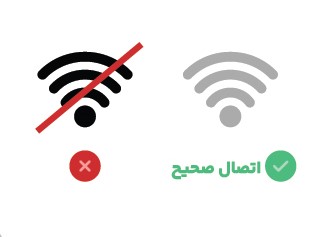
نکته : علامت سوال در کنار علامت وای فای به این معنی است که دستگاه به درستی به مودم متصل شده اما اینترنت در دسترس نیست.